
Si desea crear una lista de reproducción de una sola vez de algunas de sus canciones favoritas en Spotify, puede agregarlas a su cola de juego. Sin embargo, si no le gustan las opciones, puedes borrar tu cola en segundos. Así es cómo.
Borrar su cola en Windows 10 o Mac
Así como borrar tu Lista recientemente jugada Puede eliminar cualquier rastro de sus opciones de música cuestionables, borrar su cola en Spotify es una buena manera de garantizar que se eliminen las canciones que haya agregado accidentalmente a su cola para jugar más tarde.
Estos pasos trabajarán para usted, ya sea que use el cliente de escritorio Spotify o reproductor web en un Windows 10 PC o Mac . Tendrá que abrir el cliente de Spotify o sitio web e iniciar sesión para comenzar.
Una vez que haya iniciado sesión, haga clic en el icono de la cola en la esquina inferior derecha. Este símbolo tiene tres líneas horizontales, con un pequeño icono de juego en la esquina superior izquierda.
[sesenta y cinco]
Al hacer clic en este icono, lo llevará a su cola Spotify. Verá una lista de sus canciones actualmente tocando, así como las siguientes canciones que Spotify se reproducirán.
Eliminando canciones individuales
Si está jugando una lista de reproducción, no podrás aclarar su cola por completo sin detener la lista de reproducción o jugar otra lista de reproducción. Sin embargo, puedes eliminar canciones individuales de tu cola.
Esto también es posible si ha agregado canciones a su cola manualmente. Para eliminar una canción de su cola en su PC o Mac, se ciernega sobre una canción en la cola y seleccione el icono del menú de tres puntos.
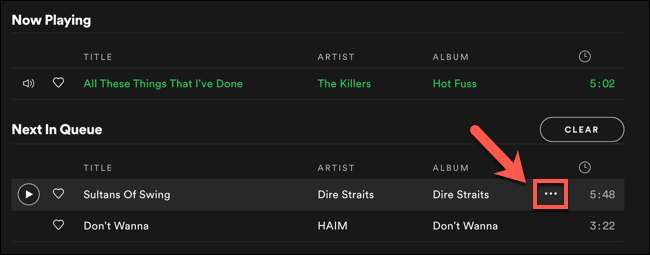
En el menú, seleccione la opción "Eliminar de la cola".
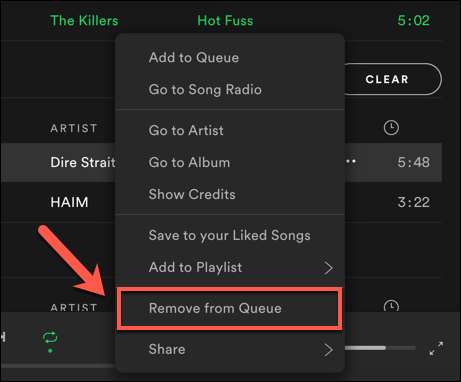
Esto eliminará la canción de tu cola. Si está eliminando una canción de la lista de reproducción, esto solo lo omitirá: la canción permanecerá en su lista de reproducción para jugar en el futuro.
Despejando todas las canciones
Si ha agregado canciones a su cola de Spotify manualmente, puede eliminar todos estos a la vez. Para hacer esto, haga clic en el botón "Borrar" (para el cliente de escritorio) o botón "Clear cola" (para el reproductor web) en la parte superior de su lista "Siguiente en cola".
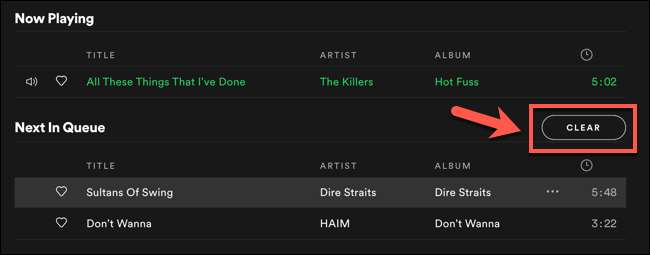
Si está utilizando el reproductor web, Spotify le pedirá que confirme que desea eliminar su cola. Seleccione "Sí" para confirmar.
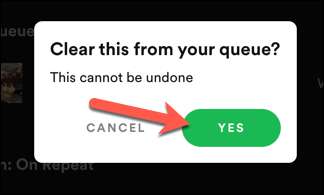
Despejando tu cola en Android, iPhone y iPad
Si está utilizando la aplicación móvil Spotify en Androide De iPhone , o iPad , puede borrar su cola de juego de manera similar con la lista de colas de su aplicación.
Para hacer esto, abra la aplicación Spotify en su teléfono inteligente o tableta e inicie sesión. Si está jugando música en su dispositivo móvil o en otro dispositivo vinculado, podrá ver la barra de opciones de reproducción en la parte inferior. Toque esto para verlo completamente.
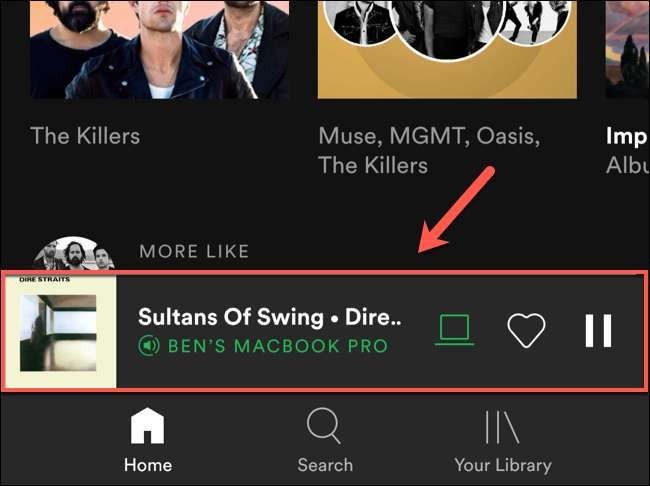
En el menú Jugar, toque el icono de la cola en la esquina inferior derecha.
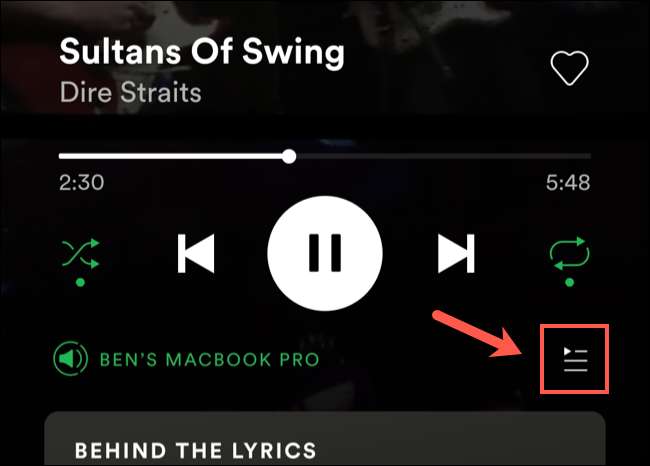
Al igual que el escritorio y el cliente web de Spotify, la lista de colas mostrará las canciones actuales y próximas para sus dispositivos vinculados. Desde aquí, puede eliminar canciones individuales de su cola o borrar cualquier canción agregada manualmente.
Eliminando canciones individuales
Tendrá que seleccionar cualquier canción que desee eliminar de su cola, ya sea que sean canciones de lista de reproducción o canciones que haya agregado manualmente. Para hacer esto, toque el icono redondo junto a la canción (o canciones) que está buscando para eliminar.

Con la canción (o canciones) seleccionada, toque el botón "Eliminar" en la parte inferior del menú.
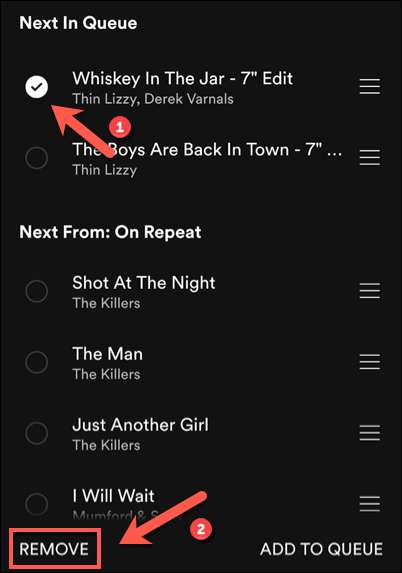
Esto eliminará la canción (o canciones) de su cola. Para las canciones de la lista de reproducción, cualquier canción que elimine permanecerá en su lista de reproducción, pero Spotify los saltará sobre ellos durante esta sesión.
Despejando todas las canciones
Si ha agregado canciones a su cola manualmente, las verá en la sección "Siguiente en la cola" en la parte superior de su lista de colas. Junto al título de la categoría es el botón "Clear cola".
Toque este botón para borrar todas las canciones agregadas manualmente enumeradas aquí. Esto no eliminará ninguna canción de una lista de reproducción que esté jugando actualmente.
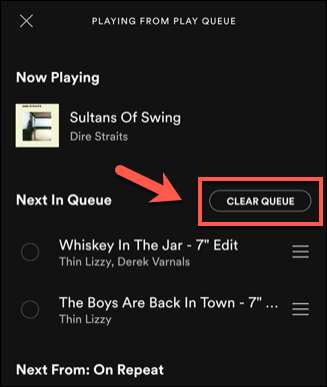
Una vez que se borra, deberá agregar otras canciones o seleccionar una nueva lista de reproducción para jugar. Si no hay otras canciones en tu cola, Spotify dejará de jugar.







